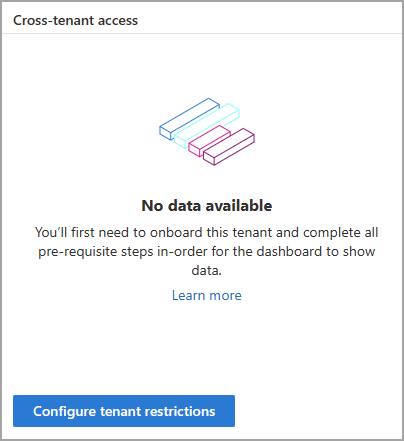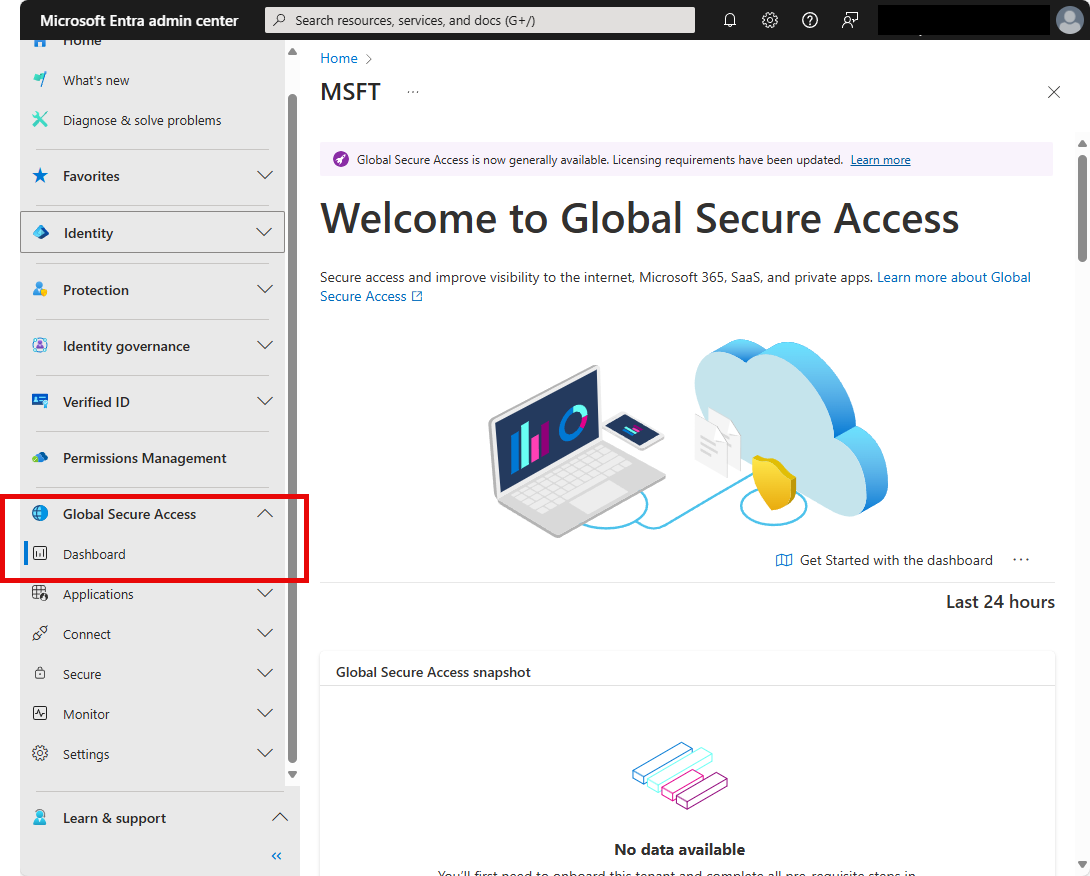Dashboard Accesso globale sicuro
Il dashboard Accesso sicuro globale offre visualizzazioni del traffico di rete acquisito dai servizi Microsoft Entra Private e Microsoft Entra Internet Access. Il dashboard compila i dati dalle configurazioni di rete, inclusi i dispositivi, gli utenti e i tenant in diversi widget che forniscono risposte alle domande seguenti:
- Quanti dispositivi che usano il client Accesso globale sicuro sono attivi nella rete?
- È cambiato di recente il numero di dispositivi attivi?
- Sono presenti avvisi di cui tenere conto?
- Quali sono i modelli di utilizzo del servizio tra i diversi tipi di traffico?
- Quali sono le destinazioni più usate?
- Quali utenti accedono di più ai siti con intelligence sulle minacce?
- Quanti utenti univoci accedono alla rete in tutti i tenant?
- Quali sono i modelli di attività di accesso tra tenant?
- Quali sono le categorie di siti Web più popolari a cui accedono gli utenti?
- Quali sono i segmenti di applicazioni private più usati non attribuiti a un'applicazione?
Questo articolo descrive ognuno dei widget del dashboard e come è possibile usare i dati nel dashboard per monitorare e migliorare le configurazioni di rete.
Prerequisiti
Per visualizzare il dashboard Accesso globale sicuro, è necessario disporre di:
- Un ruolo di Amministratore di Global Secure Access in Microsoft Entra ID.
- Una licenza Microsoft Entra ID P1. Se necessario è possibile acquistare licenze o ottenere licenze di test.
- Traffico di rete configurato acquisibile dal servizio per visualizzare i dati nel dashboard. Nel dashboard selezionare Introduzione al dashboard per un video di panoramica.
Come accedere al dashboard
Per accedere al dashboard:
Accedere all'Interfaccia di amministrazione di Microsoft Entra come Amministratore Accesso globale sicuro.
Passare a Accesso globale sicuro>Dashboard.
Snapshot di Accesso globale sicuro
Questo widget fornisce un riepilogo del numero di utenti e dispositivi che usano il servizio e del numero di applicazioni protette tramite il servizio.
- Utenti: il numero di utenti distinti rilevati nelle ultime 24 ore. I dati usano il nome dell'entità utente (UPN).
- Dispositivi: il numero di dispositivi distinti rilevati nelle ultime 24 ore. I dati usano l'ID dispositivo.
- Carichi di lavoro: il numero di destinazioni distinte rilevate nelle ultime 24 ore. I dati usano nomi di dominio completi (FQDN) e indirizzi IP.
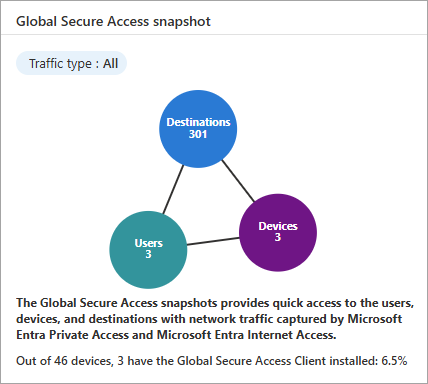
Lo snapshot di Accesso globale sicuro visualizza tutti i tipi di traffico per impostazione predefinita, ma è possibile modificare il filtro per visualizzare il traffico di tipo Accesso a Internet, Accesso privato o Microsoft.
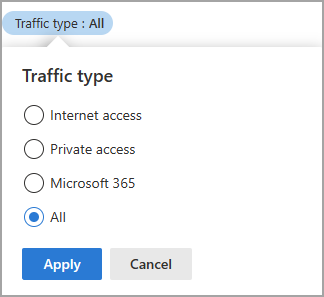
Avvisi e notifiche (anteprima)
Questo widget mostra cosa accade nella rete e consente di identificare le attività o le tendenze sospette identificate dai dati di rete.
Questo widget fornisce gli avvisi seguenti:
- Rete remota non integra: una rete remota non integra ha uno o più collegamenti di dispositivo disconnessi.
- Maggiore attività dei tenant esterni: il numero di utenti che accedono ai tenant esterni è aumentato.
- Incoerenza dei token e dei dispositivi: il token originale viene usato in un dispositivo diverso.
- Contenuto Web bloccato: l'accesso al sito Web è stato bloccato.
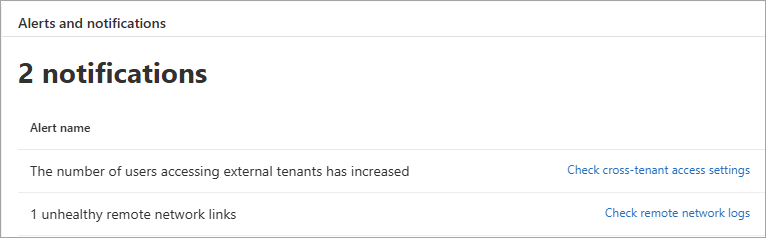
Selezionare il collegamento accanto al nome dell'avviso per passare a una pagina correlata con informazioni aggiuntive.
Profilatura utilizzo (anteprima)
Il widget Profilatura utilizzo visualizza i modelli di utilizzo in un periodo di tempo selezionato.
Selezionare il filtro Visualizza per per visualizzare le categorie di utilizzo seguenti:
- Transazioni
- Utenti
- Dispositivi
- Byte inviati
- Byte ricevuti
Il periodo di tempo è impostato per impostazione predefinita sul mese precedente, ma è possibile modificare il periodo impostando le ultime 24 ore o l'ultima settimana.
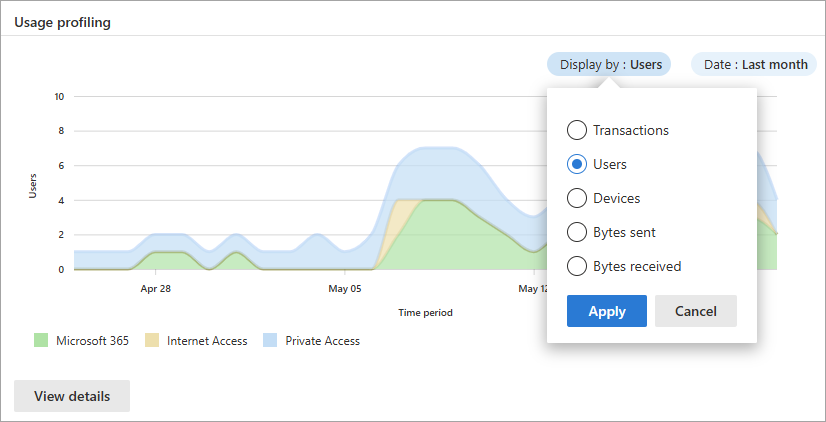
Selezionare il pulsante Visualizza dettagli o selezionare un punto specifico nel grafico per visualizzare i dettagli del profilo di utilizzo per il set di dati selezionato. Selezionare una data nei dettagli del profilo di utilizzo per visualizzare i log del traffico per tale data.
Principali destinazioni usate
Il widget delle destinazioni più visitate mostra per impostazione predefinita tutti i tipi di traffico e ordina in base al numero di transazioni. È possibile selezionare un tipo di traffico diverso per restringere i risultati o filtrare i dati con le opzioni seguenti:
- Transazioni: le destinazioni con il numero massimo di transazioni, con indicazione del numero totale di transazioni nelle ultime 24 ore.
- Utenti: le destinazioni più usate dagli utenti, con indicazione del numero di utenti distinti (UPN) che accedono alla destinazione nelle ultime 24 ore.
- Dispositivi: le destinazioni più usate dai dispositivi, con indicazione del numero di ID dispositivo distinti che accedono alla destinazione nelle ultime 24 ore.
- Byte inviati: le destinazioni (indirizzo IP) con il numero più alto di byte inviati, con indicazione del numero totale di byte inviati nelle ultime 24 ore.
- Byte ricevuti:le destinazioni (indirizzo IP) con il numero più alto di byte ricevuti, con indicazione del numero totale di byte ricevuti nelle ultime 24 ore.
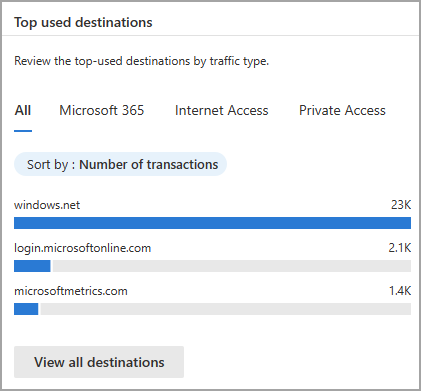
Modificare i risultati per visualizzare tutto il traffico o filtrare in base al traffico di tipo Accesso a Internet, Accesso privato o Microsoft.
Selezionare il pulsante Visualizza tutte le destinazioni per visualizzare altri dettagli sulle destinazioni.
Accesso tra tenant
Accesso globale sicuro offre visibilità sul numero di utenti e dispositivi che accedono ad altri tenant. Questo widget visualizza le informazioni seguenti:
- Accessi: il numero di accessi tramite Microsoft Entra ID ai servizi Microsoft nelle ultime 24 ore. Questo widget fornisce informazioni sull'attività nel tenant.
- Totale tenant distinti: il numero di ID tenant distinti rilevati nelle ultime 24 ore.
- Tenant non rilevati: il numero di ID tenant distinti rilevati nelle ultime 24 ore, ma non nei sette giorni precedenti.
- Utenti il numero di accessi utente distinti ad altri tenant nelle ultime 24 ore.
- Dispositivi: il numero di dispositivi distinti che hanno eseguito l'accesso ad altri tenant nelle ultime 24 ore.
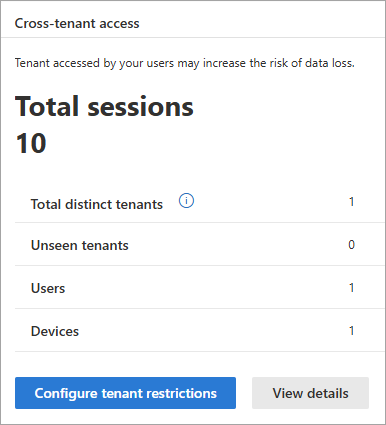
Selezionare il pulsante Configura restrizioni del tenant per passare all'area Gestione delle sessioni di Accesso globale sicuro, in cui è possibile controllare le impostazioni delle restrizioni del tenant.
Filtro delle categorie Web
Il widget Filtro delle categorie Web visualizza le categorie principali di contenuto Web bloccate o consentite dal servizio. Queste categorie possono essere usate per determinare quali siti o categorie di siti si desidera bloccare.
Per impostazione predefinita, il widget mostra il traffico bloccato e consentito, ma è possibile usare le opzioni di filtro Bloccato o Consentito per visualizzare uno o l'altro tipo di traffico. Ordinare i risultati usando le categorie seguenti:
- Transazioni: mostra il numero totale di transazioni nelle ultime 24 ore.
- Utenti: il numero di utenti distinti (UPN) che hanno eseguito l'accesso alla destinazione nelle ultime 24 ore.
- Dispositivi: il numero di ID dispositivo distinti che hanno eseguito l'accesso alla destinazione nelle ultime 24 ore.
Selezionare Visualizza tutte le categorie Web per visualizzare altri dettagli sul traffico di rete.
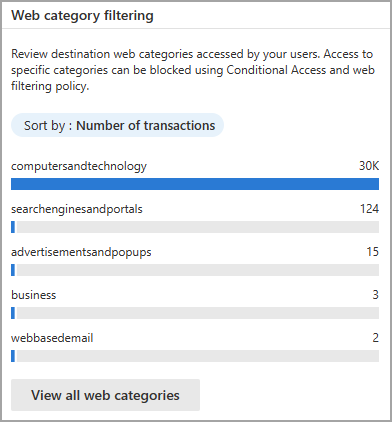
Stato dei dispositivi
I widget Stato dei dispositivi visualizzano i dispositivi attivi e inattivi distribuiti.
- Dispositivi attivi: il numero di ID dispositivo distinti visualizzati nelle ultime 24 ore e la percentuale di variazione durante tale periodo.
- Dispositivi inattivi: il numero di ID dispositivo distinti rilevati negli ultimi sette giorni, ma non nelle ultime 24 ore. Viene visualizzata anche la percentuale di variazione nelle ultime 24 ore.
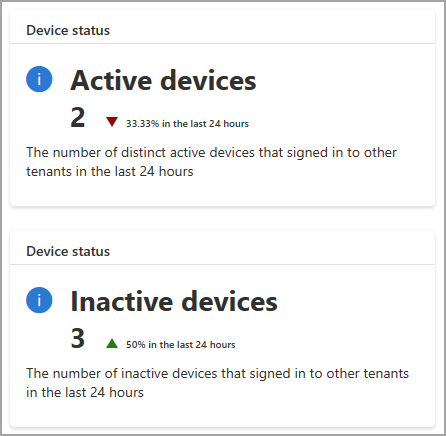
Dati non disponibili
Se il dashboard contiene il messaggio Nessun dato disponibile, è necessario eseguire l'onboarding del tenant o configurare le impostazioni necessarie per visualizzare i dati nel dashboard. Se viene visualizzato questo messaggio, vedere la guida introduttiva per eseguire l'onboarding del tenant.